电脑系统图文详细教程_电脑iso文件如何打开
Windows 7,中文名称视窗7,是由微软公司(Microsoft)开发的操作系统,内核版本号为Windows NT 6.1。Windows 7可供家庭及商业工作环境:笔记本电脑 、平板电脑 、多媒体中心等使用。和同为NT6成员的Windows Vista一脉相承,Windows 7继承了包括Aero风格等多项功能,并且在此基础上增添了些许功能。
其实从某种意义上讲,ISO文件也是一种压缩了很多数据的压缩文件,所以也可以直接用WinRAR查看并解压里面的文件。iso文件是一种光盘(CD)上的系统文件格式,因此我们只需要将iso文件写入到光盘当中,然后用光驱打开光盘即可安装iso文件软件了,下面小编就具体来说说打开iso文件的操作流程。
通俗的讲,它就相当于一张“虚拟的光碟”,里面有很多数据,只是需要使用一些工具才能查看其中的数据。光碟需要光驱才能查看里面的资料,而这种“虚拟的光碟”也自然需要一个虚拟光驱软件来识别,那么iso文件怎么打开呢?下面,小编就给大家解说打开iso文件的操作。
电脑iso文件怎么打开图文教程
网上搜索并下载Daemon Tool Lite工具

iso文件电脑图解1
运行,语言选择中文,点击"下一步"
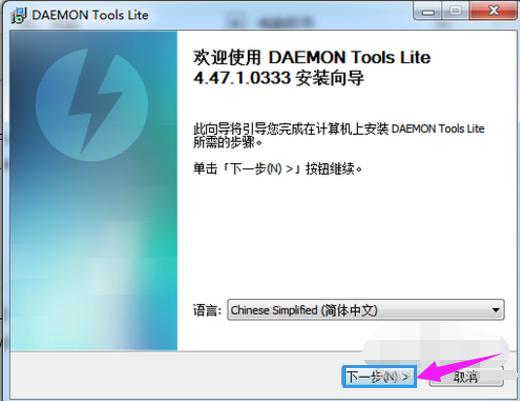
iso文件电脑图解2
点击“我同意”
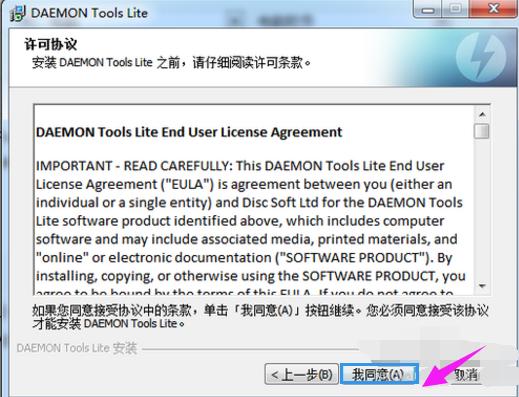
iso电脑图解3
选择“免费许可”免费使用该软件
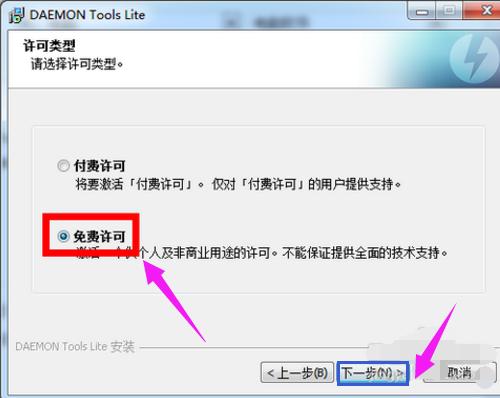
iso电脑图解4
去掉其余选项前的对勾,只保留“文件关联”一项,点击“下一步”
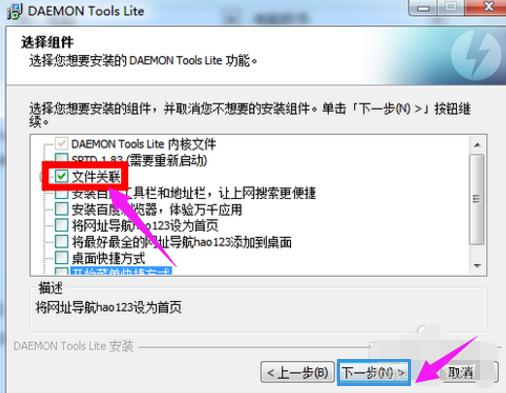
光盘映像电脑图解5
是否允许发送统计信息都可以,点击“下一步”
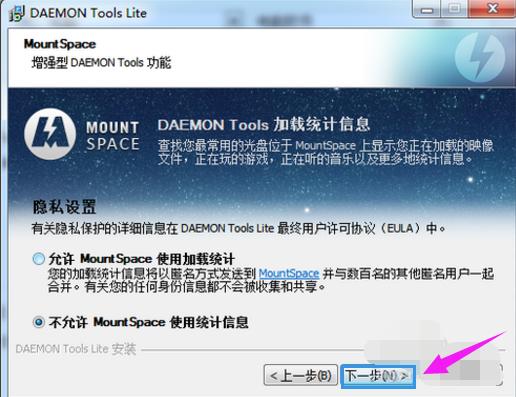
iso电脑图解6
选择安装目录,点击“安装”开始安装
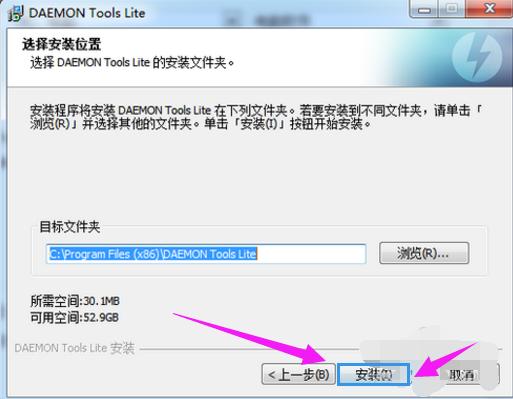
映像文件电脑图解7
安装完成。去掉图中“运行Daemon Tools Lite”的对勾,点击“关闭”
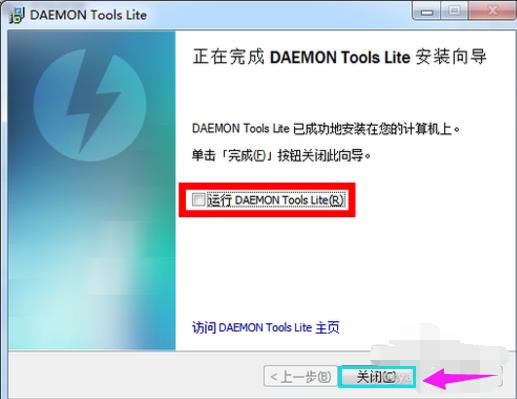
iso电脑图解8
打开资源管理器,在需要打开的iso文件上双击。

光盘映像电脑图解9
稍候屏幕会显示“正在载入映像...”

映像文件电脑图解10
打开“计算机”查看多出来的虚拟光驱,可以像普通光盘一样操作了
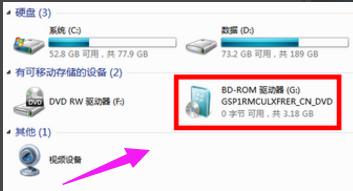
iso文件电脑图解11
以上就是打开iso文件的操作流程了,希望该方法能够帮助到有需要操作iOS镜像的用户们。
Windows 7简化了许多设计,如快速最大化,窗口半屏显示,跳转列表(Jump List),系统故障快速修复等。Windows 7将会让搜索和使用信息更加简单,包括本地、网络和互联网搜索功能,直观的用户体验将更加高级,还会整合自动化应用程序提交和交叉程序数据透明性。
……